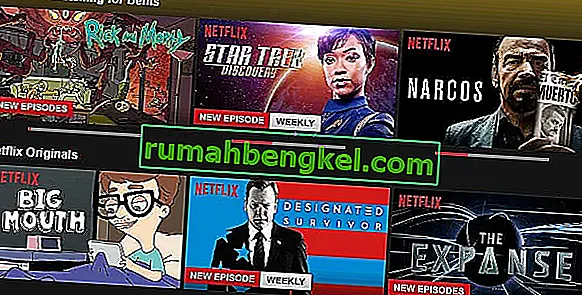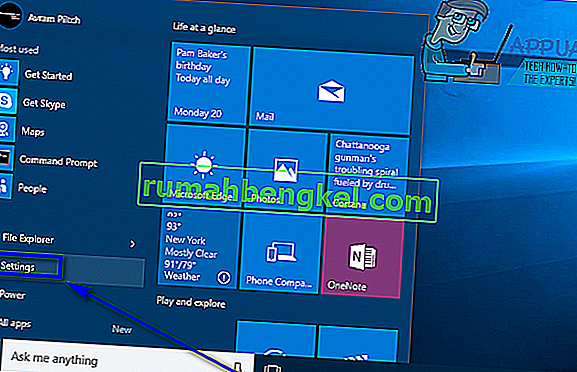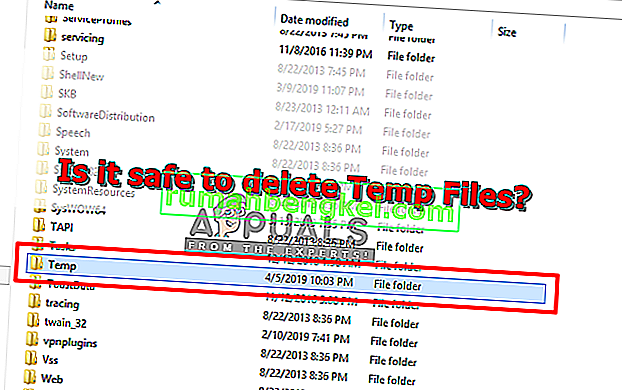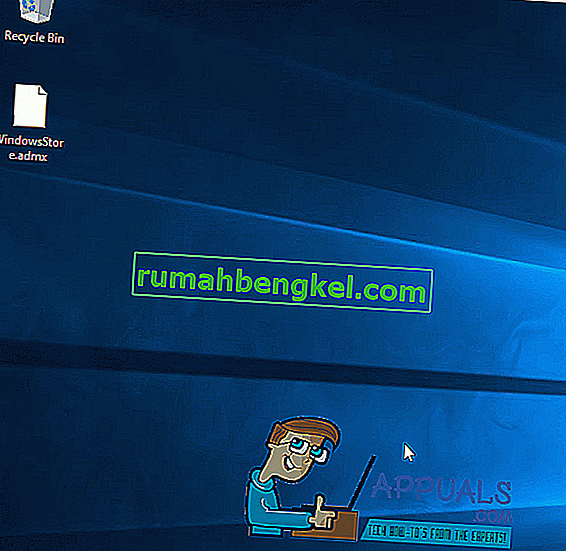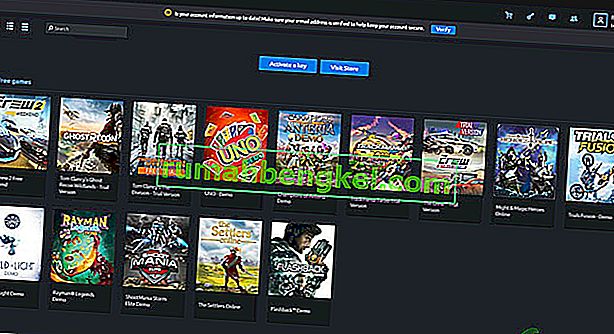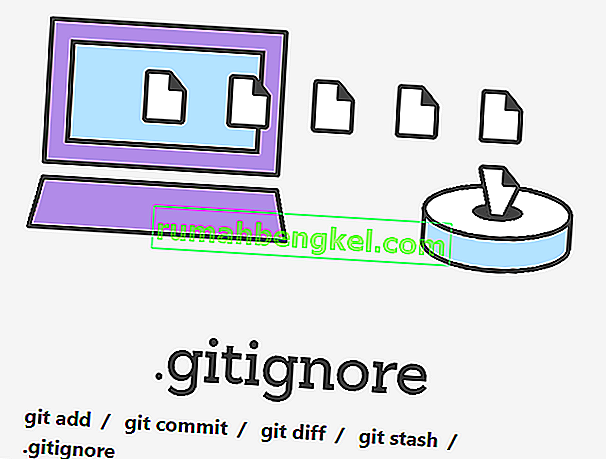Discord는 사용자가 친구 및 다른 사람들과 소통 할 수 있도록합니다. Discord의 주요 용도는 게임 중이므로 특히 멀티 플레이어 게임의 경우 완벽한 게임 경험을 위해 원활한 연결이 필수적입니다. 그러나 대다수 사용자의 경우 Discord 앱이 예기치 않게 충돌합니다. 앱이 다운 될 때 오류 메시지가 표시되지 않습니다. 앱이 경고없이 충돌하거나 다시 시작됩니다. 일부 사용자의 경우 앱이 무작위로 충돌하는 반면 다른 사용자는 시작시, 게임 중 등과 같은 특정 시간에 문제를 경험합니다. 상상할 수 있듯이 경고 또는 에러 메시지.
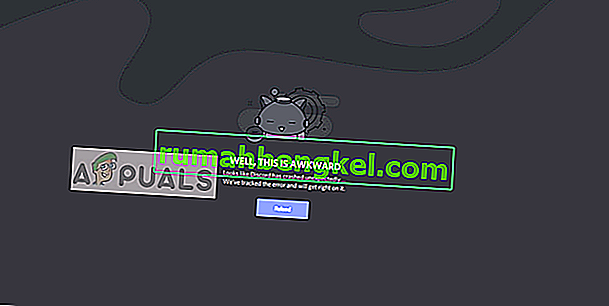
Discord 앱이 충돌하는 원인은 무엇입니까?
이 문제를 일으킬 수있는 몇 가지가 있습니다. 아래에 나열되어 있습니다.
- Discord 업데이트 : 많은 사용자가 Discord 업데이트 후 문제를 경험하기 시작했습니다. 업데이트로 인해 발생하는 버그를 보는 것은 매우 일반적이므로 이러한 버그 중 하나가 될 수 있습니다. 이러한 버그 중 하나는 앱의 오디오 / 비디오 모듈과 관련이있을 수 있습니다. 음성 / 영상 통신 중에 문제가 발생한 경우 가능성이 높습니다.
- 손상된 파일 : 파일이 손상되는 것은 드문 일이 아닙니다. 손상된 파일은 프로그램의 오작동을 유발할 수 있으며 이러한 경우 중 하나 일 수 있습니다. AppData 폴더의 파일로 인해이 문제가 발생할 수 있으며 다른 파일과 함께 해당 폴더를 지우면 문제가 해결됩니다.
방법 1 : 레거시 모드 켜기
레거시 모드를 켜면 상당한 수의 Discord 사용자의 문제가 해결되었습니다. 이 모드는 Discord 앱 설정을 통해 켤 수 있습니다. 마이크 또는 기타 음성 / 영상 상호 작용을 사용하는 동안 문제가 발생하는 경우 아래 제공된 단계에 따라 문제가 해결 될 가능성이 높습니다. 아래 단계에 따라 레거시 모드를 켜서 문제가 해결되는지 확인하십시오.
- Discord 열기
- 온 클릭하여 사용자 설정 (기어 아이콘). 아바타의 오른쪽에 있어야합니다.
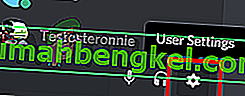
- 왼쪽 창에서 음성 및 비디오
- 아래로 스크롤 하여 Audio Subsystem 아래의 드롭 다운 메뉴에서 Legacy 를 선택 합니다.
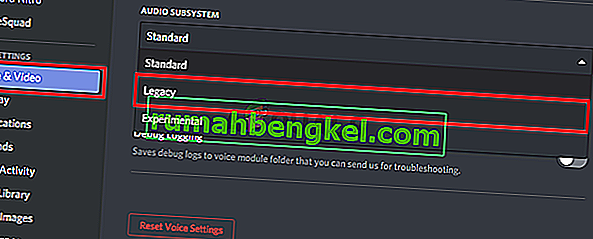
- 클릭 좋아 앱이 동작을 확인하도록 요청하는 경우
완료되면 문제가 사라집니다.
방법 2 : AppData Discord 콘텐츠 삭제
AppData의 내용을 삭제하면 문제가 손상된 파일이나 캐시로 인해 발생한 경우 문제가 해결됩니다. 하지만 걱정하지 마세요. 삭제 된 파일은 문제를 일으키지 않습니다. 이러한 파일은 다음에 Discord 앱을 시작할 때 자동으로 생성됩니다.
- 상태에서 Windows 키 를 눌러 E를
- 입력 %의 AppData % \ 불화 Windows 탐색기와 언론의 주소 표시 줄에 입력
- 캐시 폴더를 두 번 클릭 합니다.
- 이제이 폴더에서 모든 파일을 삭제해야합니다. Ctrl 키를 누른 상태에서 A ( Ctrl + A )를 누른 다음 Delete 키 를 누릅니다 . 추가 프롬프트 확인
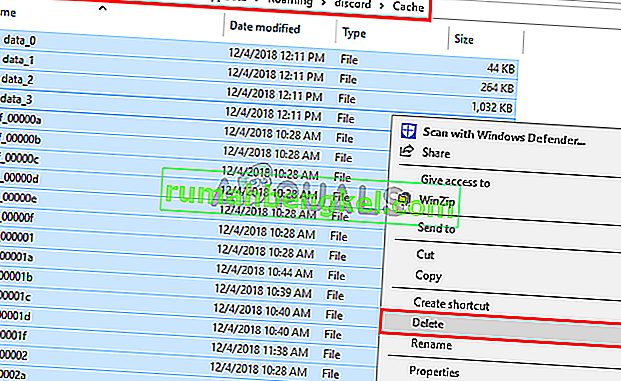
- Discord 폴더로 돌아가서 Local Storage 폴더를 두 번 클릭하십시오.
- 이제이 폴더에서 모든 파일을 삭제해야합니다. Ctrl 키를 누른 상태에서 A ( Ctrl + A )를 누른 다음 Delete 키 를 누릅니다 . 추가 프롬프트 확인
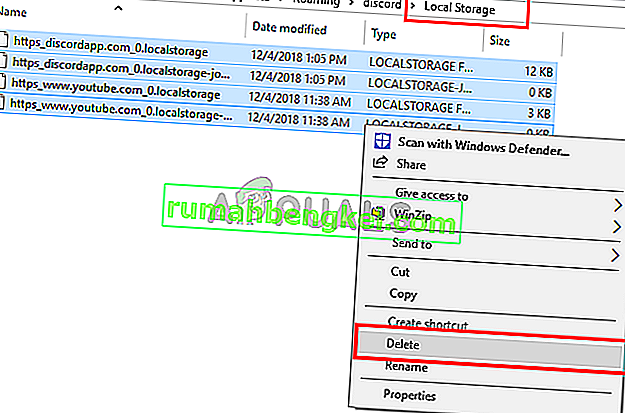
이제 Windows 탐색기를 닫고 Discord 앱을 시작하십시오. 이제 앱이 정상적으로 작동합니다.
참고 : 이렇게해도 문제가 해결되지 않으면 아래 단계를 따르십시오.
- 상태에서 Windows 키 를 눌러 E를
- 입력 %의 AppData % Windows 탐색기와 언론의 주소 표시 줄에 입력
- Discord 폴더를 찾습니다. Discord 폴더를 마우스 오른쪽 버튼으로 클릭 하고 삭제를 선택 합니다. 추가 프롬프트 확인
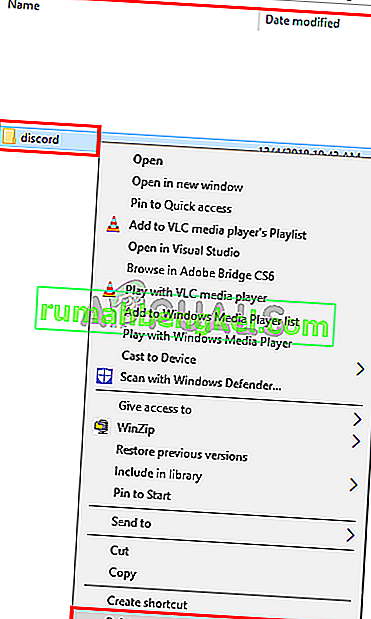
- 입력 %을 LocalAppData % Windows 탐색기와 언론의 주소 표시 줄에 입력
- Discord 폴더를 찾습니다. Discord 폴더를 마우스 오른쪽 버튼으로 클릭 하고 삭제를 선택 합니다. 추가 프롬프트 확인
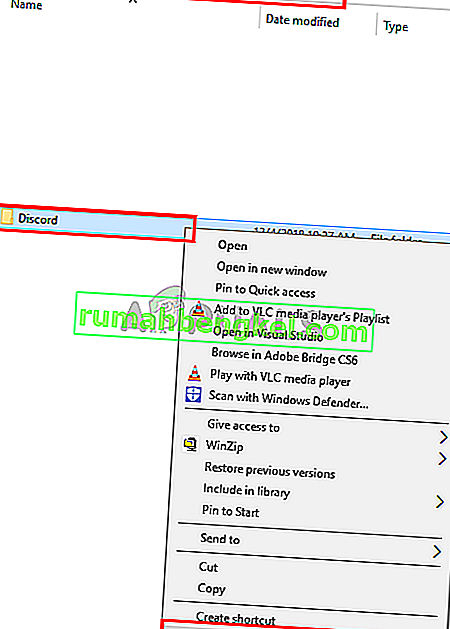
- 상태에서 Windows 키 를 눌러 R을
- 입력 appwiz.cpl을 누릅니다 입력

- 찾기] 불화 응용 프로그램 목록에서하고 선택합니다.
- 제거를 클릭 하고 화면의 지시를 따릅니다.
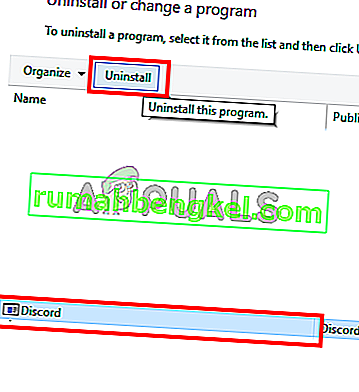
- 재부팅
- 시스템이 재부팅되면 Discord 앱을 다시 설치하십시오 .
문제가 해결되는지 확인하십시오.